文章目录
1、Redis的下载与安装
2、Redis的使用
3、Redis的图形界面客户端
4、Redis开机自启动
1、Redis的下载与安装
下载Redis:https://pan.baidu.com/s/1zBonkO2y6AZeqCdRe0W5ow?pwd=9999
提取码: 9999
下载后直接解压就可以使用了

2、Redis的使用
我们需要在解压后的Redis目录中打开cmd
输入:redis-server.exe redis.windows.conf
当出现如下界面就表示已经启动成功了
停止服务 按 Ctrl + C
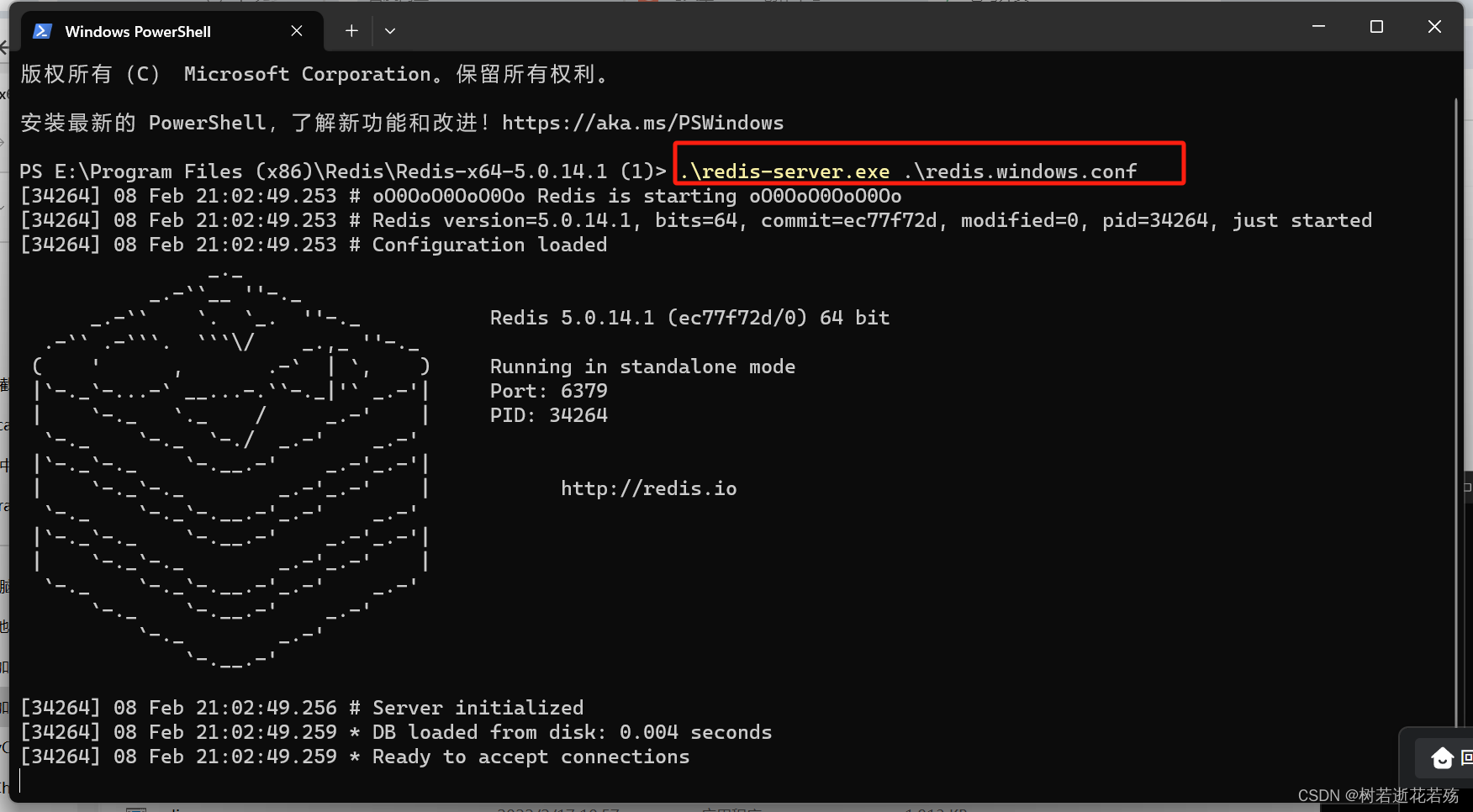
使用客户端进行连接,需要重新在当前redis安装目录下打开一个窗口
输入:redis-cli.exe即可连接成功
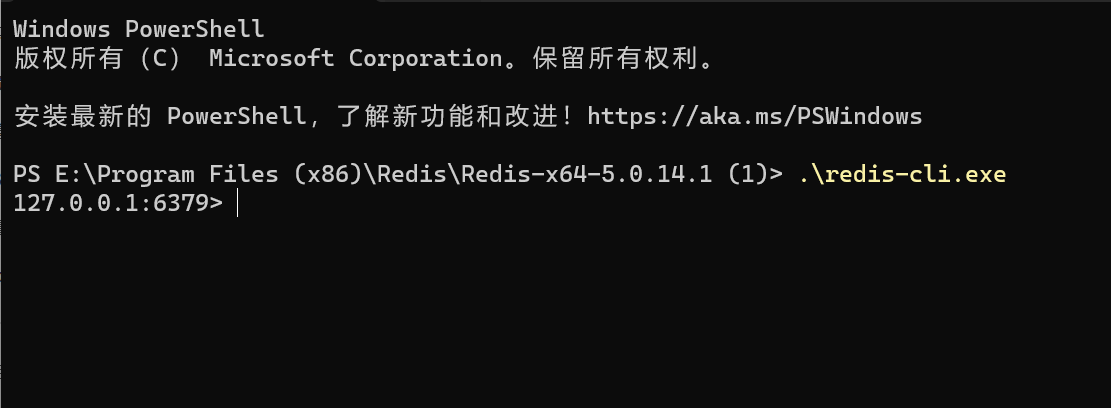
我们还可以使用IP和端口号进行连接
输入:redis-cli -h [IP地址] -p [端口号]
端口号默认为:6379

我们连接Redis的时候并没有输入密码,因为默认就是无密码连接的,我们想要设置密码连接,只需要更改Redis的配置文件即可
配置redis的密码,进入Redis.Window.conf配置文件 找到requirepass 更改密码

原始是将 requirepass foobared给注释起来了,我们只需要在下面加一条
requirepass 密码
就可以了
或者直接将前面的 #号 去除
将foobared改为你连接的密码即可
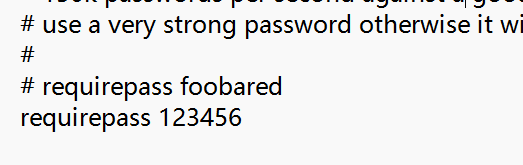
设置了密码就意味着,连接Redis服务必须要提供密码,否则无法正常操作,
这里报错了:认证是必须的

连接时加上密码 -a 密码

redis-cli.exe -h 端口号 -p 端口号 -a 密码
3、Redis的图形界面客户端
我们还可以使用图形化界面的客户端对Redis进行操作,
下载图形化客户端链接:
链接: https://pan.baidu.com/s/1miaxJvz_tSMiiwhjYpxddQ?pwd=7777
提取码: 7777
下载好了后,双击安装它:
然后选择下一步
后面会让你选择安装的路径,自行选择即可
安装完了后打开即可

进来默认是英文
点击这里的设置可以更改为简体中文:
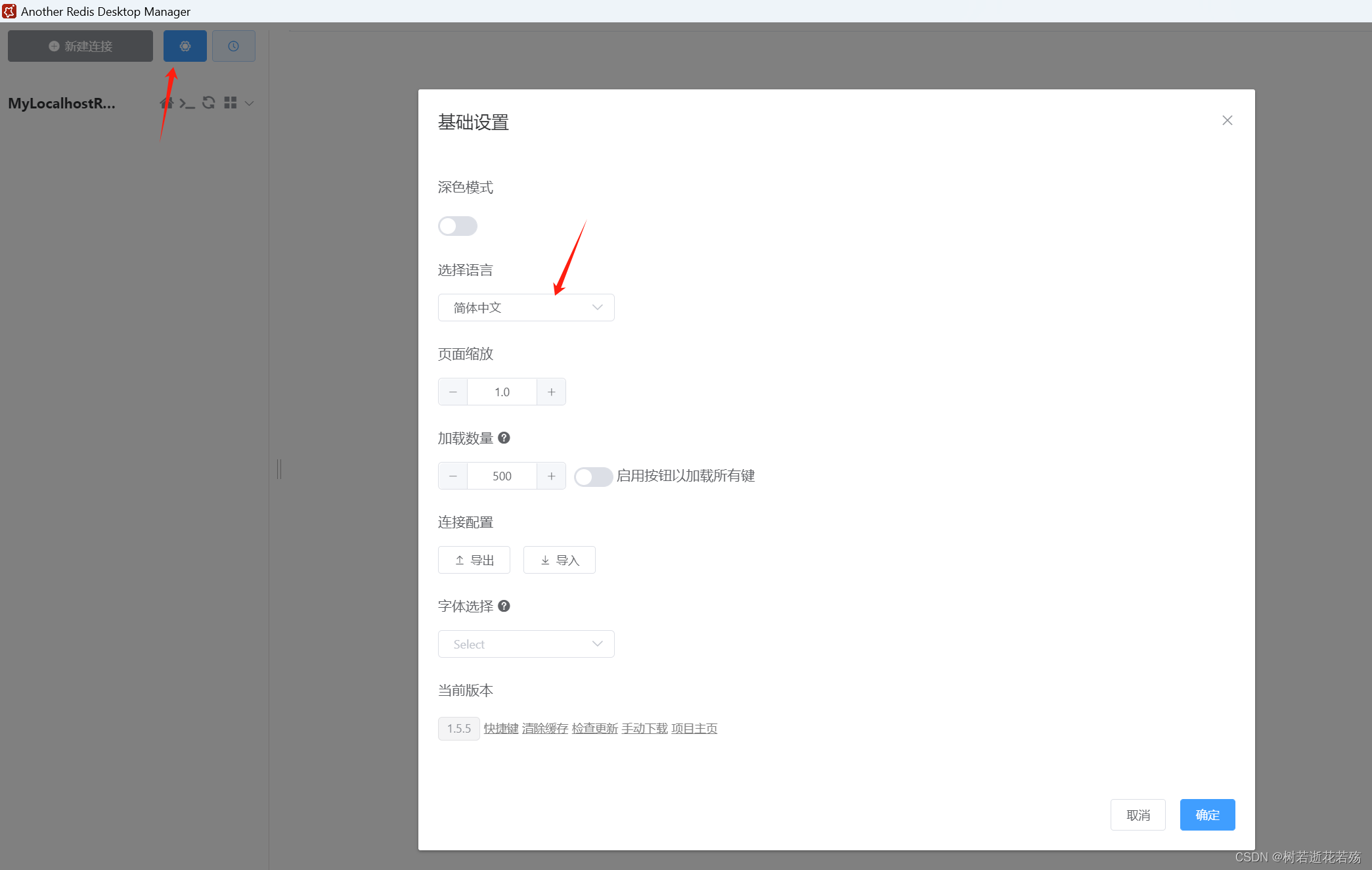
连接Redis:
在左边点击新建连接
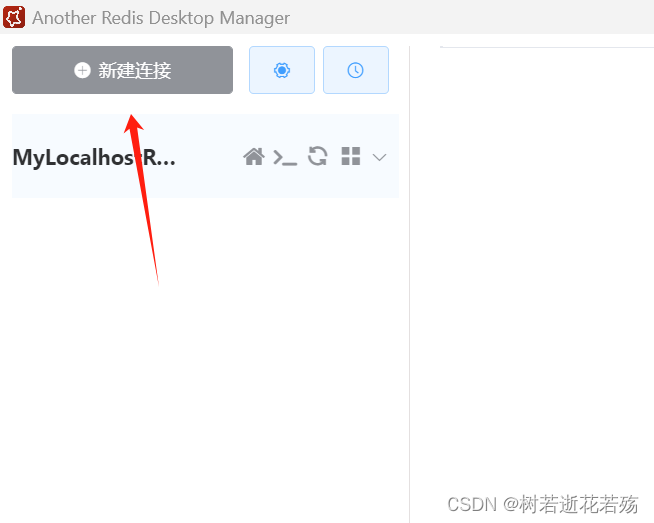
输入这些即可连接成功

4、Redis开机自启动
我们需要在先运行一下Redis的服务

然后我们在Redis 安装目录下再开一个窗口
输入这个按下回车即可:redis-server --service-install redis.windows.conf --loglevel verbose
注意:如何报错了,就用管理员打开命令提示符,进入Redis安装目录,重新输入一遍这行代码按回车即可
![]()
然后我们打开服务,就可以看到Redis服务已经变为自动了,这样就可以了
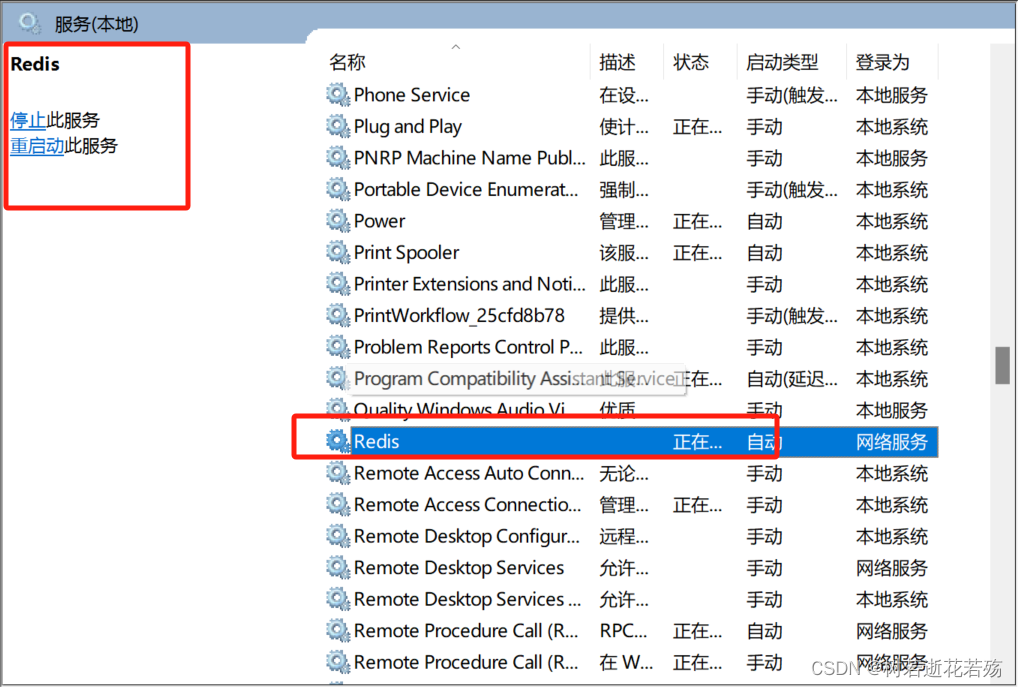





![[QT入门]树形视图控件](http://pic.xiahunao.cn/[QT入门]树形视图控件)




【加密导入密钥(C/C++)】)



![代码随想录算法训练营第58天 [101.孤岛的总面积 102.沉没孤岛 103.水流问题 104.建造最大岛屿]](http://pic.xiahunao.cn/代码随想录算法训练营第58天 [101.孤岛的总面积 102.沉没孤岛 103.水流问题 104.建造最大岛屿])




